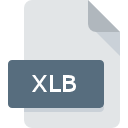
Filändelsen av filen XLB
Excel Toolbars Format
-
DeveloperMicrosoft
-
Category
-
Popularitet3.3 (21 votes)
Vad är XLB fil?
XLB är en inställningsfil som används av Microsoft Excel. XLB-filer innehåller inga kalkylbladdata utan bara anpassade verktygsfältinställningar. Inställningar i verktygsfältet kan bestämma verktygsfältets synlighet, fönsterposition eller verktyg som kommer att inkluderas i ett visst verktygsfält.
Plats för XLB-filer
Ändringar med till inställningarna i verktygsfältet sparas som XLB-fil och lagras i mappen [användarnamn] App DataMicrosoftExcel.
Ytterligare information
- XLB-filer tillåter användare att spara och dela anpassad verktygsfältinställning med användare eller mellan datorer.
- Standardverktygsfältets inställningar kan återställas genom att radera XLB-fil som är sparad i standardkatalogen.
Program som stödjer XLB filändelsen
XLB-filer kan påträffas på alla systemplattformar, inklusive mobil, men det finns ingen garanti för att alla korrekt stöder sådana filer.
Updated: 02/16/2020
Hur öppnar man filen XLB?
Problem med åtkomst till XLB kan bero på olika skäl. Lyckligtvis kan de vanligaste problemen med XLB-filer lösas utan fördjupad IT-kunskap, och viktigast av allt på några minuter. Vi har utarbetat en lista som hjälper dig lösa dina problem med XLB-filer.
Steg 1. Få Microsoft Excel
 Det vanligaste skälet till sådana problem är bristen på lämpliga applikationer som stöder XLB-filer installerade på systemet. Det här problemet kan hanteras genom att ladda ner och installera Microsoft Excel eller ett annat kompatibelt program, till exempel Microsoft Office. Överst på sidan kan en lista som innehåller alla program grupperade baserat på operativsystem som stöds hittas. En av de mest riskfria metoderna för nedladdning av programvara använder länkar från officiella distributörer. Besök webbplatsen RECOMENDED # och ladda ner installationsprogrammet.
Det vanligaste skälet till sådana problem är bristen på lämpliga applikationer som stöder XLB-filer installerade på systemet. Det här problemet kan hanteras genom att ladda ner och installera Microsoft Excel eller ett annat kompatibelt program, till exempel Microsoft Office. Överst på sidan kan en lista som innehåller alla program grupperade baserat på operativsystem som stöds hittas. En av de mest riskfria metoderna för nedladdning av programvara använder länkar från officiella distributörer. Besök webbplatsen RECOMENDED # och ladda ner installationsprogrammet.
Steg 2. Kontrollera versionen av Microsoft Excel och uppdatera vid behov
 Du kan fortfarande inte få åtkomst till XLB-filer även om Microsoft Excel är installerat på ditt system? Se till att programvaran är uppdaterad. Programvaruutvecklare kan implementera stöd för mer moderna filformat i uppdaterade versioner av sina produkter. Om du har en äldre version av Microsoft Excel installerad kanske det inte stöder formatet XLB. Den senaste versionen av Microsoft Excel bör stödja alla filformat som är kompatibla med äldre versioner av programvaran.
Du kan fortfarande inte få åtkomst till XLB-filer även om Microsoft Excel är installerat på ditt system? Se till att programvaran är uppdaterad. Programvaruutvecklare kan implementera stöd för mer moderna filformat i uppdaterade versioner av sina produkter. Om du har en äldre version av Microsoft Excel installerad kanske det inte stöder formatet XLB. Den senaste versionen av Microsoft Excel bör stödja alla filformat som är kompatibla med äldre versioner av programvaran.
Steg 3. Ställ in standardapplikationen för att öppna XLB filer till Microsoft Excel
Om du har installerat den senaste versionen av Microsoft Excel och problemet kvarstår, välj det som standardprogram som ska användas för att hantera XLB på din enhet. Nästa steg bör inte ge några problem. Förfarandet är enkelt och i stort sett systemoberoende

Ändra standardapplikationen i Windows
- Högerklicka på filen XLB och välj alternativet
- Klicka på och välj sedan
- Välj slutligen , peka på mappen där Microsoft Excel är installerad, Använd alltid denna app för att öppna XLB och anpassa ditt val genom att klicka på knappen

Ändra standardapplikationen i Mac OS
- Välj rullgardinsmenyn genom att klicka på filen med tillägget XLB
- Hitta alternativet - klicka på titeln om den är dold
- Välj listan från listan och bekräfta genom att klicka på
- Ett meddelandefönster bör visas som informerar om att den här ändringen kommer att tillämpas på alla filer med XLB förlängning. Genom att klicka på bekräftar du ditt val.
Steg 4. Se till att filen XLB är komplett och fri från fel
Om problemet fortfarande uppstår efter att ha följt stegen 1-3, kontrollera om filen XLB är giltig. Det är troligt att filen är skadad och därför inte kan nås.

1. Kontrollera filen XLB för virus eller skadlig kod
Om XLB verkligen är infekterat, är det möjligt att skadlig programvara hindrar den från att öppnas. Skanna filen XLB samt din dator efter skadlig programvara eller virus. Om skannern upptäckte att filen XLB är osäker, fortsätt enligt instruktionerna från antivirusprogrammet för att neutralisera hotet.
2. Se till att filen med tillägget XLB är komplett och felfri
Om filen XLB skickades till dig av någon annan, be den här personen skicka filen till dig igen. Under kopieringsprocessen kan filfel inträffa vilket gör filen ofullständig eller skadad. Detta kan vara källan till problem med filen. Om filen XLB har laddats ner från internet endast delvis, försök att ladda ner den igen.
3. Kontrollera om användaren som du är inloggad har administrativa behörigheter.
Det finns en möjlighet att filen i fråga endast kan nås av användare med tillräckliga systembehörigheter. Logga in med ett administratörskonto och se Om detta löser problemet.
4. Kontrollera att din enhet uppfyller kraven för att kunna öppna Microsoft Excel
Operativsystemen kan notera tillräckligt med gratis resurser för att köra applikationen som stöder XLB-filer. Stäng alla program som körs och försök öppna filen XLB.
5. Kontrollera om du har de senaste uppdateringarna av operativsystemet och drivrutinerna
Uppdaterade system och drivrutiner gör inte bara din dator säkrare, utan kan också lösa problem med filen Excel Toolbars Format. Föråldrade drivrutiner eller programvara kan ha orsakat oförmågan att använda en kringutrustning som behövs för att hantera XLB-filer.
Vill du hjälpa?
Om du har ytterligare information om filändelsen XLB , vore vi mycket tacksamma om du delar dem med användare av vår webbplats. Använd formuläret som finns i här och skicka oss din information om filen XLB.

 Windows
Windows 

 MAC OS
MAC OS 